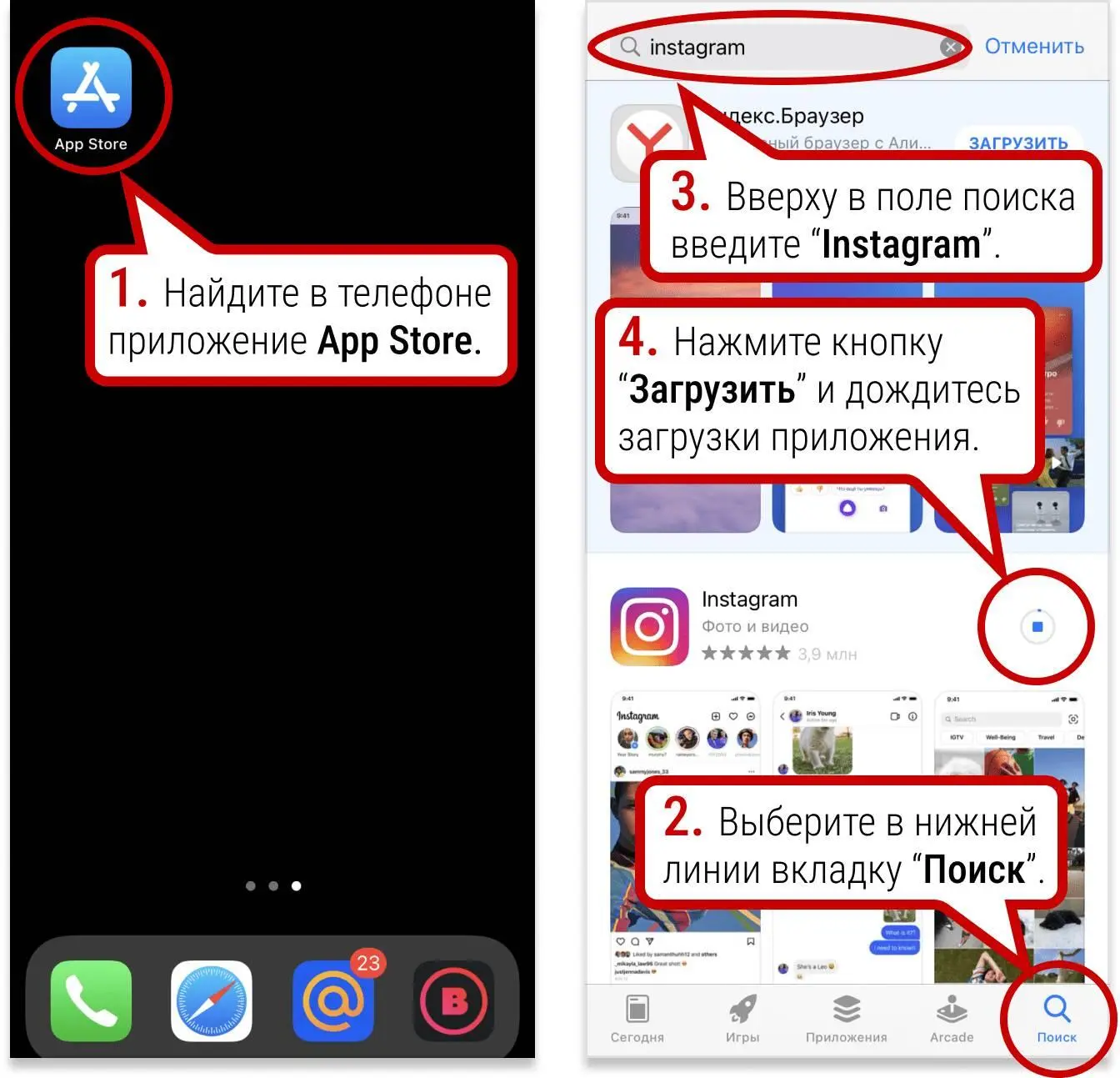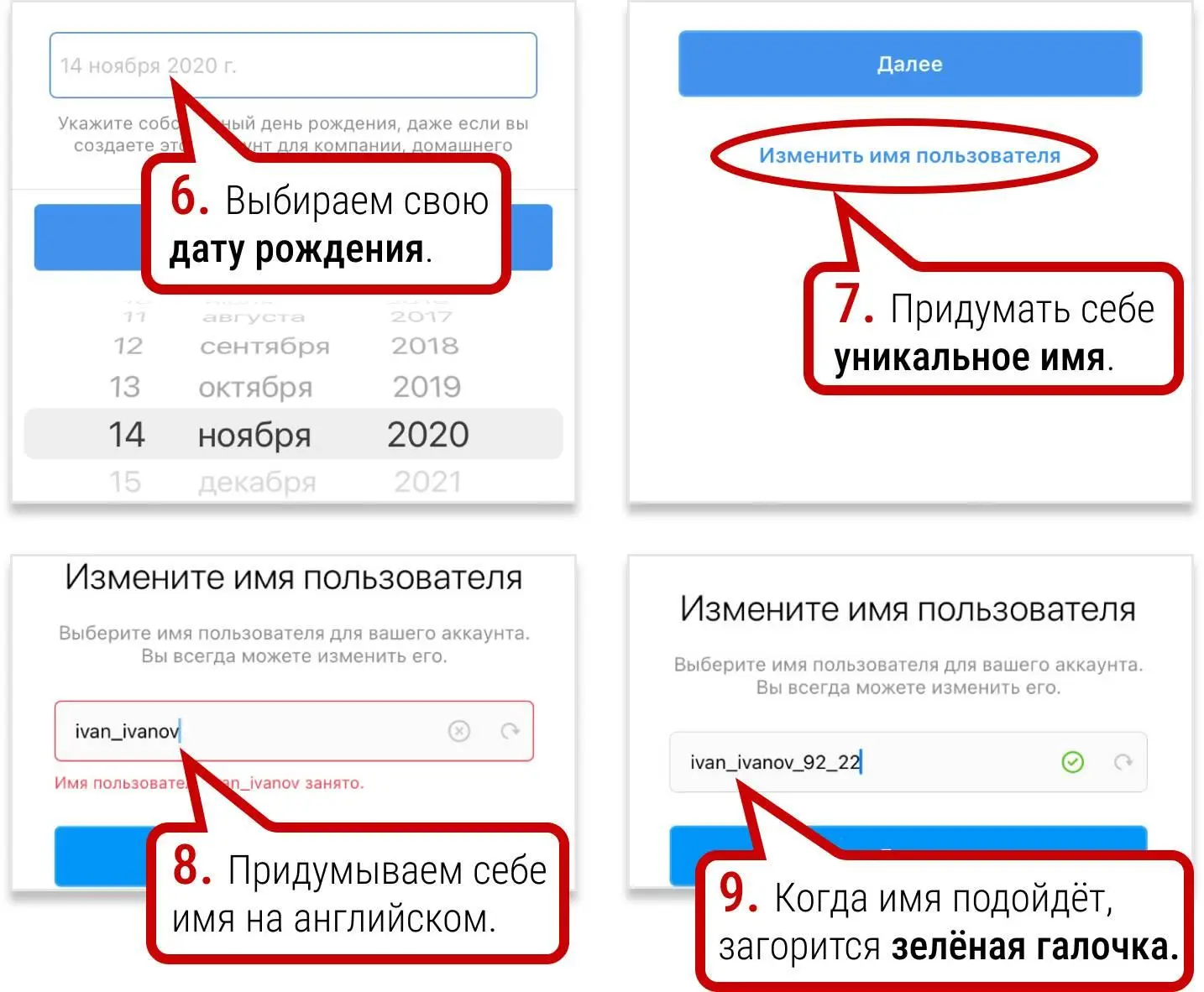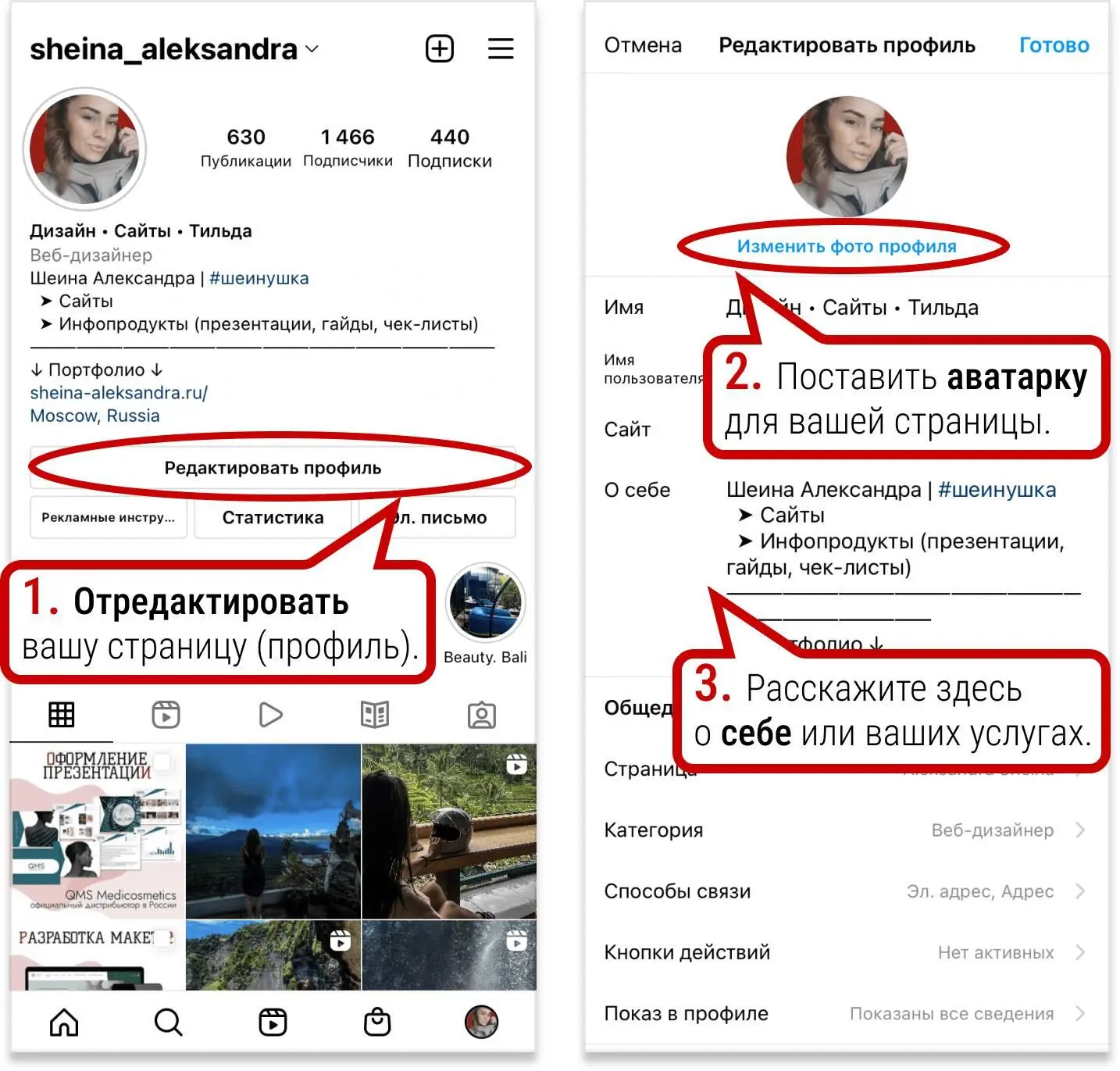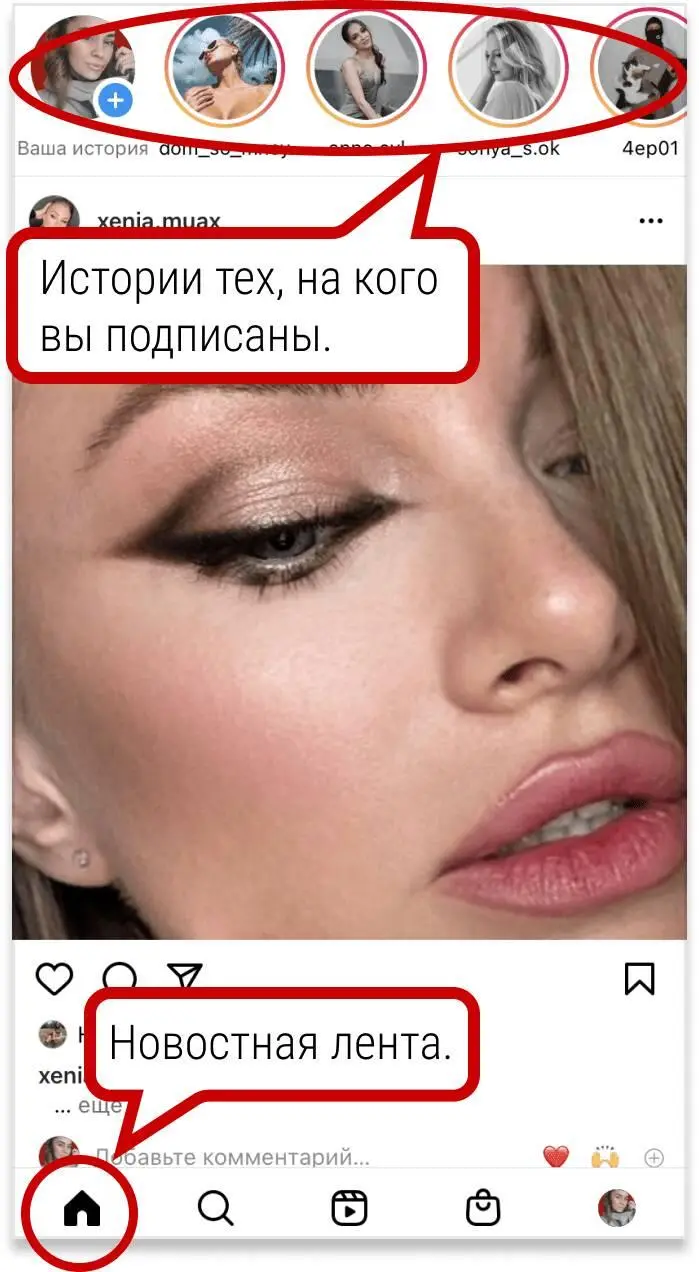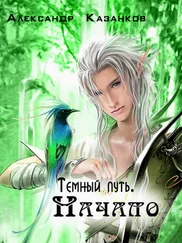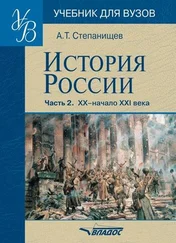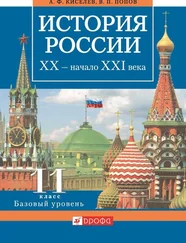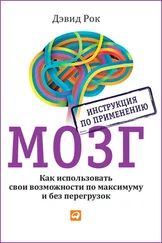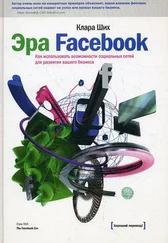Александра Шеина
Азы инстаграм. Начать использовать возможности инстаграм на полную
Добро пожаловать!
Я рада приветствовать вас и буду рада помочь в освоении столь полезного инструмента, как инстаграм.
Мы с вами начнём с самых азов: от установки приложения до детального разбора всего доступного функционала и возможностей в инстаграм.
БЕЗ ВОДЫ. СО СХЕМАМИ И ПОШАГОВЫМИ ПУНКТАМИ!
Для начала давайте с вами определимся: установлено ли у вас уже приложение? И пользовались ли вы им ранее?
НЕТ.Если приложение не установлено, то вам стоит начать с первой главы, где подробно изложено как его установить и зарегистрироваться.
ДА.Если приложение установлено, вы можете пропустить следующую главу и перейти к рассмотрению функционала инстаграм.
Итак, если вы определились, то спешу пожелать вам найти то, что вы ищете.
ПОЕХАЛИ!
1. Найдите в вашем телефоне приложение App Store. Откройте его.
2. В открывшемся приложении внизу экрана нажмите вкладку “ Поиск”.
3. В открывшейся вкладке вверху экрана введите в поле для поиска – “ Instagram”.
4. Напротив иконки инстаграма нажмите “ Загрузить” и дождитесь загрузки приложения. Теперь оно установлено на вашем телефоне.
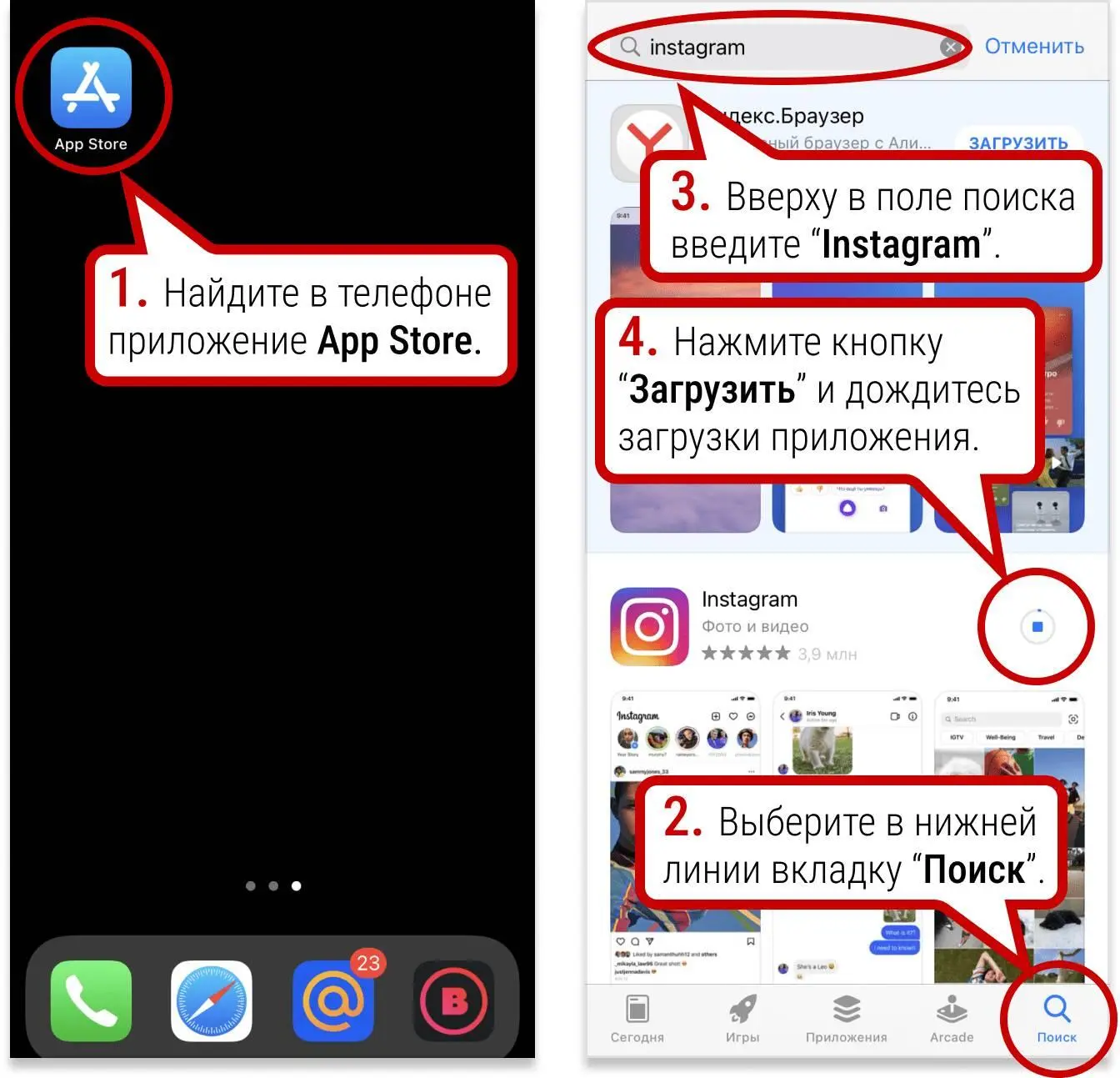
1. Найдите у себя в телефоне приложение Instagram. Откройте его.
2. В открывшемся приложении жмем “ Зарегистрироваться”.
3. Вводим свой номер телефона, либо эл. почту(вам придет код подтверждения – его нужно будет ввести).
4. Вводим своё имя и фамилию (по желанию).
5. Придумываем пароль, запоминаем. По нему в дальнейшем вы будете заходить на свою страницу в инстаграм.

6. Выбираем свою дату рождения(в дальнейшем её можно будет скрыть в настройках, если вы не хотите, чтобы она отображалась в вашем профиле).
7. Далее нажимаем “ Изменить имя пользователя”, здесь нам нужно придумать себе уникальное имя на английском, это будет только ваше имя (никнейм) в инстаграм.
8. Если это имя уже занято – будет подсвечиваться красным.
9. Что в этом случае делать? Попробуйте добавлять цифры, точки, нижнее подчеркивание, тире. Как только имя окажется свободным, т.е не занятым уже другим человеком, – оно подсветится зеленым.
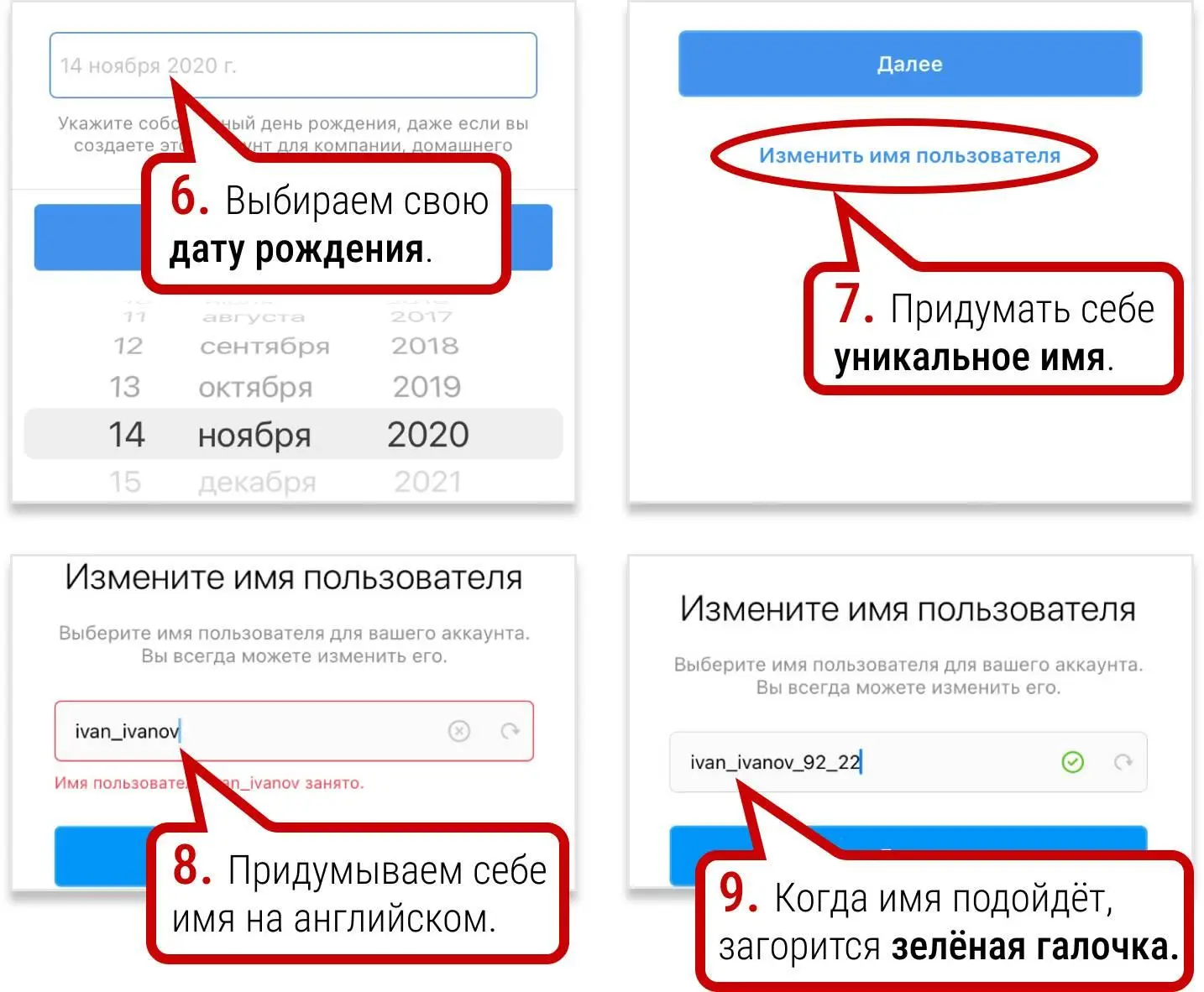

1. Нажмите “ Редактировать профиль”.
2. Далее “ Изменить фото профиля” и выберете фото из галереи вашего телефона – это будет основная фотография профиля (она будет отображаться только в кружке – это ваша аватарка).
3. “ О себе”: здесь вы можете написать о себе (не обязательное поле). Если вы что-то продаете, напишите об этом. Либо напишите пару слов о себе, чем вы занимаетесь, чтобы новым подписчикам было понятно, на какую тему ваша страница, кто вы, о чем вы будете публиковать фото и писать.
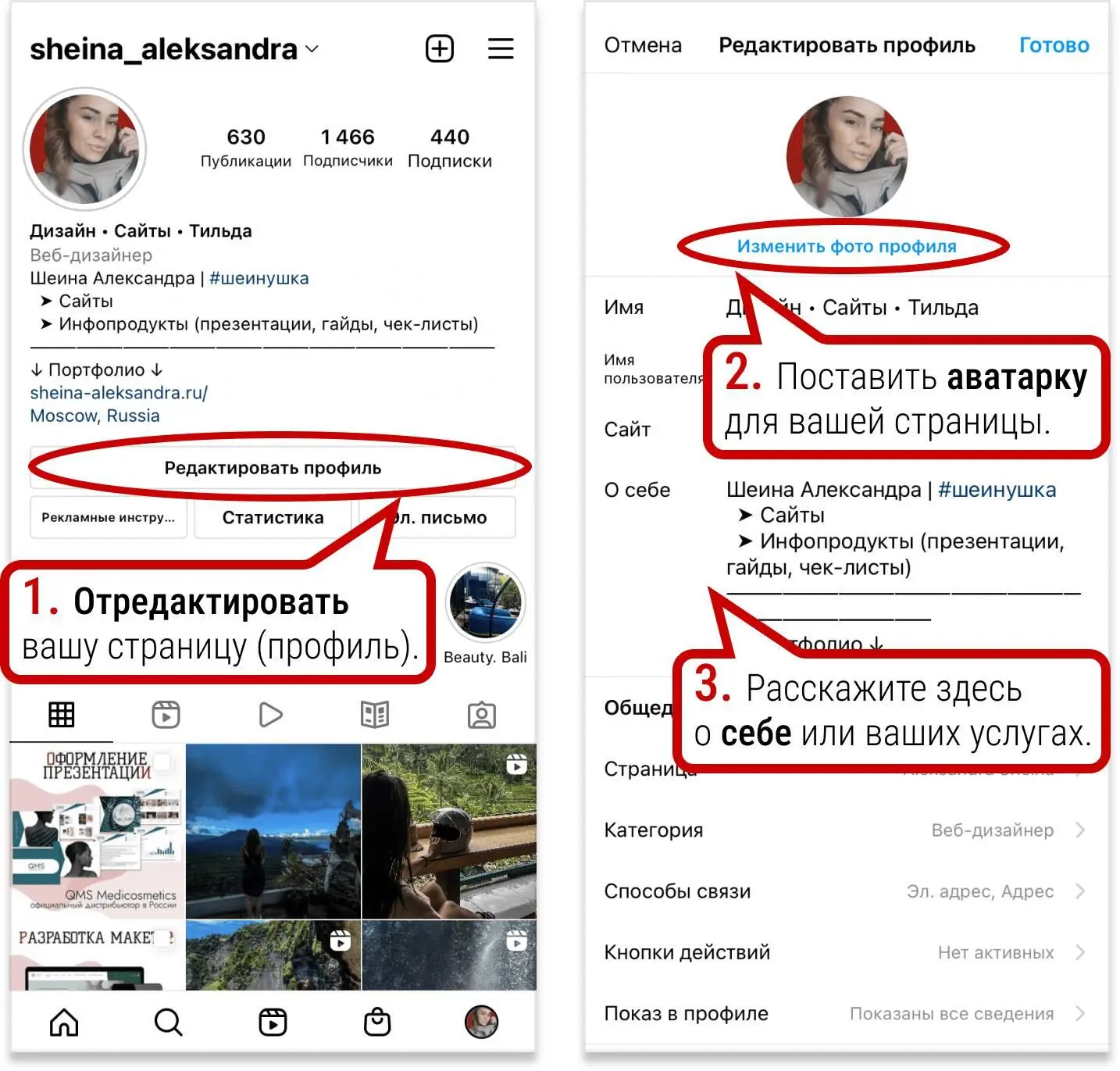
Сверху в кружках будут высвечиваться истории людей, на которых вы подписались.
Истории– это короткие посты, которые можно посмотреть только в течение 24 часов, потом они исчезают.
Под историями идет новостная лента.
Новостная лента– это публикации тех, на кого вы подписаны, под ними вы сможете оставлять комментарии и ставить лайки.
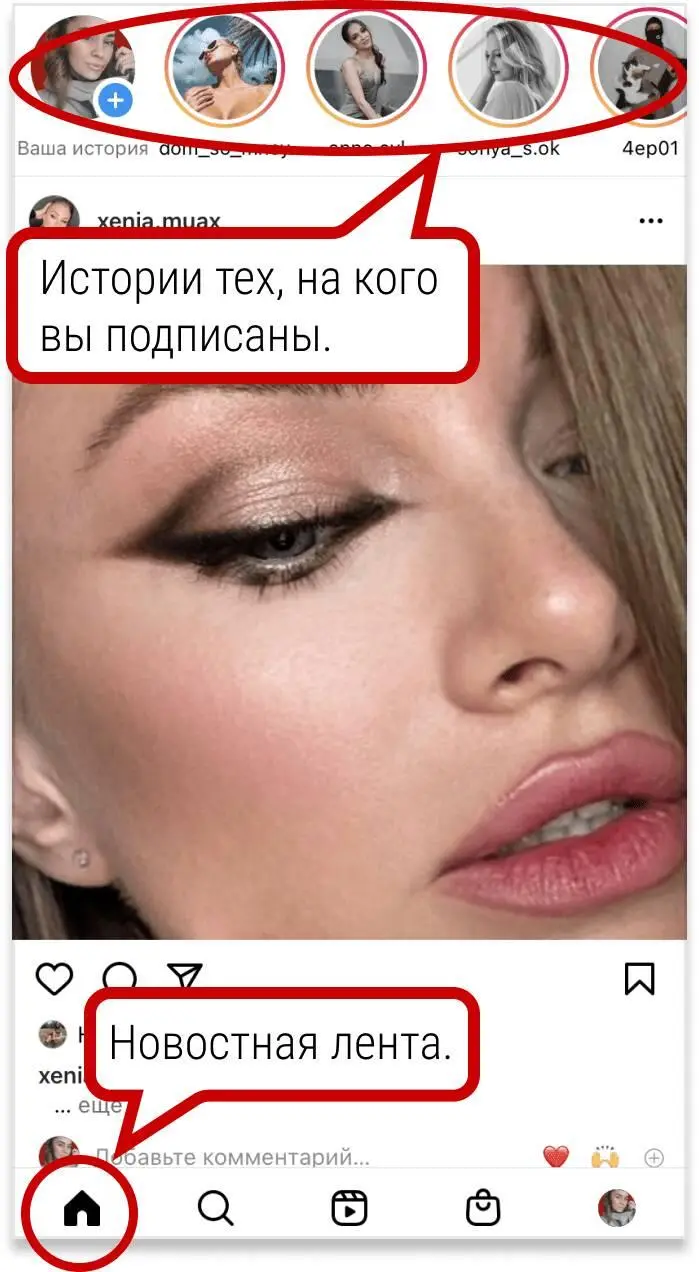
Сверху можно увидеть графу для поиска. Тут можно искать публикации на интересные вам темы (например, куклы, цветы, котики), или искать пользователей, зная их уникальное имя в инстаграм (никнейм).
Ниже будут высвечиваться рекомендации для вас. Видео, истории, посты.
Читать дальше